12 van de beste Windows-app-docks

Windows heeft een verscheidenheid aan functies toegevoegd – en voegt nog steeds toe – om gebruiksvriendelijker te worden. Iedereen die macOS heeft gebruikt, zou echter één flagrante omissie opmerken: een app-dock. Zoals met de meeste dingen die Windows mist, zijn er tools van derden om dit te repareren, waaronder Mac-dock voor Windows-apps, die je bureaublad net dat beetje extra glad maken.
Hoe Rainmeter App Docks te installeren en te verwijderen
Om u op weg te helpen, volgt hier een korte samenvatting van het werken met op Rainmeter gebaseerde app-docks in Windows. (U kunt niet-Rainmeter-docks installeren/verwijderen zoals elke andere app.)
- Download en installeer de nieuwste versie van Rainmeter . Het ondersteunt alles, van Windows 7 en hoger tot Windows 11.
- Klik op “Run Rainmeter” zodra de installatie is voltooid.
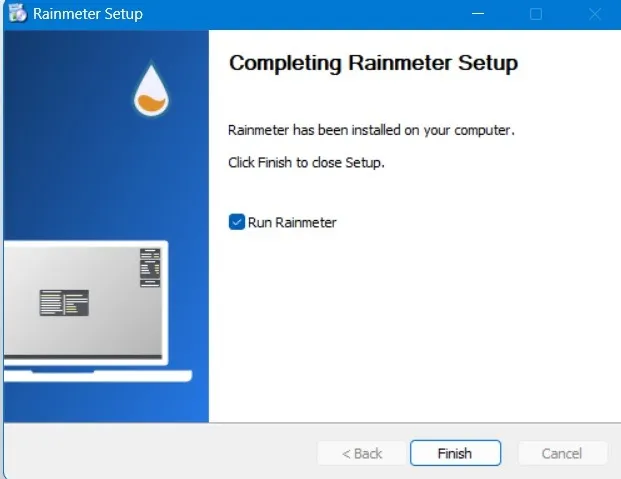
- Het standaard app-dock van Rainmeter, “Illustro”, verschijnt op uw bureaublad.
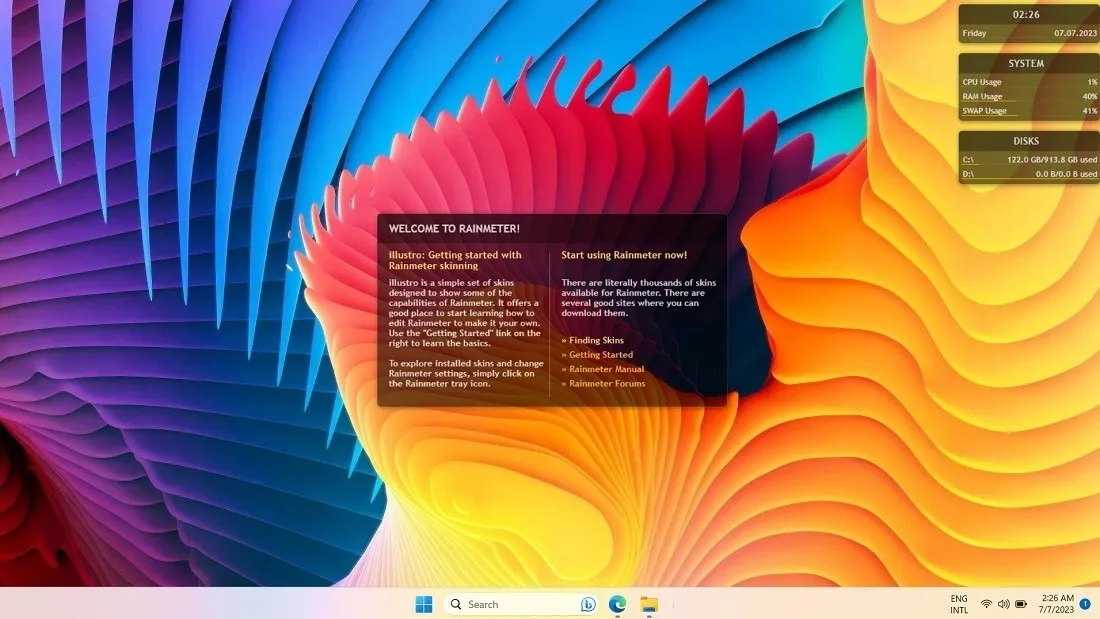
- Rainmeter heeft een eigen skin installer in de vorm van de. RMSKIN-bestandsextensie. U kunt het niet openen met een andere Windows-app. Verscheidene. RMSKIN-bestanden kunnen worden gedownload uit de collecties die beschikbaar zijn met DeviantArt, Visualskins, SourceForge en andere bronnen.
- In het volgende voorbeeld downloaden we een. RMSKIN-bestand voor “Docker”, een eenvoudig dock met een klok die de tijd aangeeft.
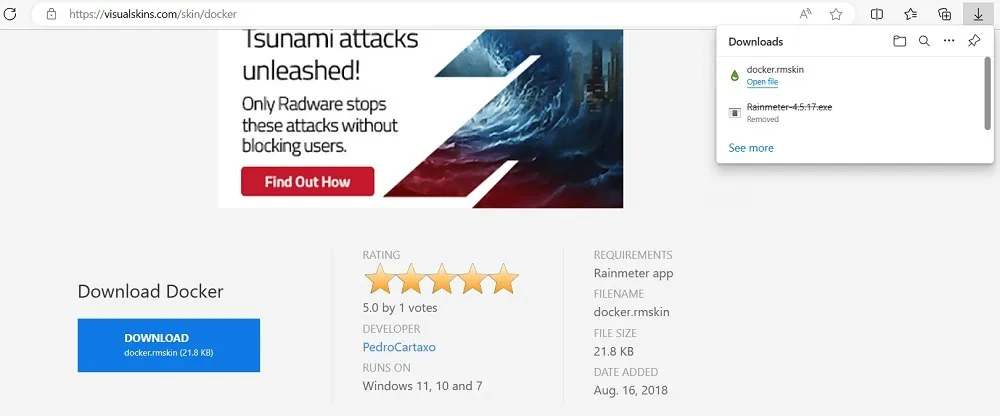
- Dubbelklik op een gedownload bestand. RMSKIN-bestand. U wordt gevraagd op de knop “Installeren” te klikken.
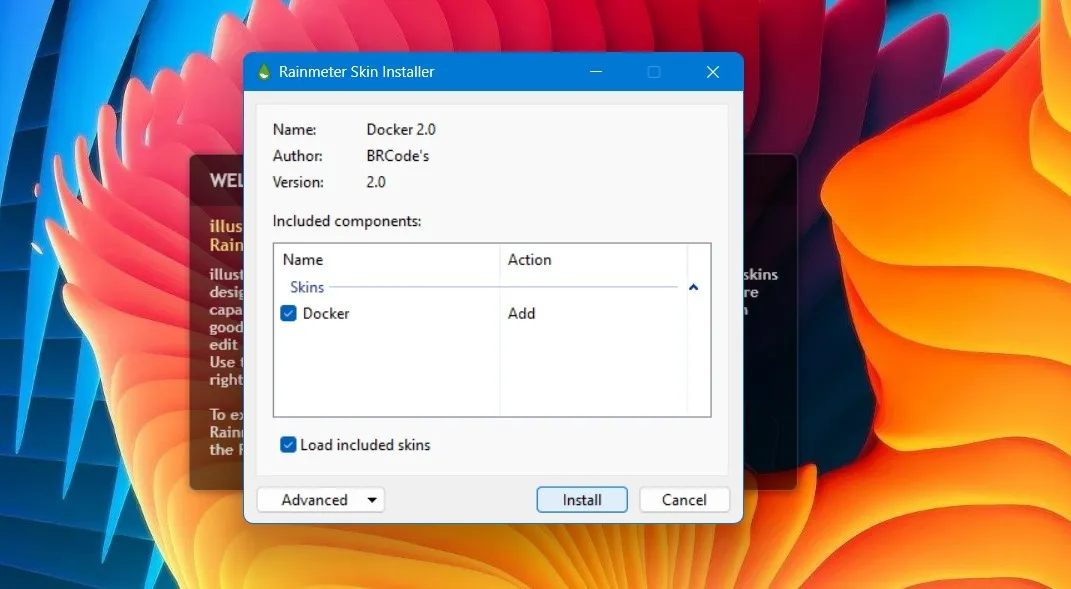
- Bekijk het Rainmeter-app-dock op uw bureaublad.
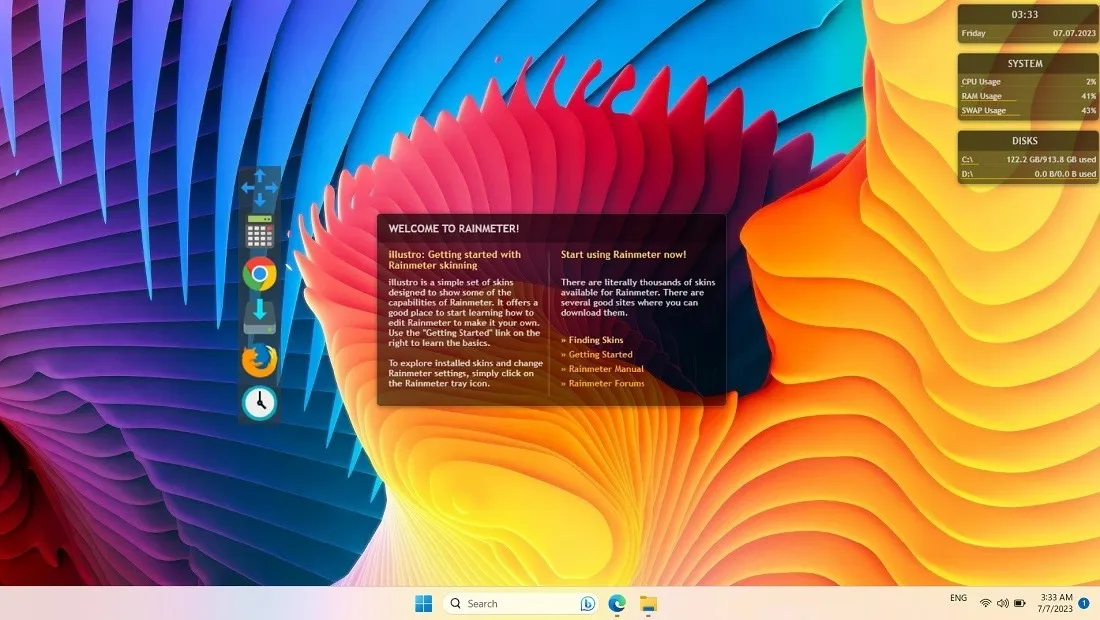
- Om uw op Rainmeter gebaseerde app-docks te ordenen, klikt u met de rechtermuisknop op een open ruimte in het dock om de skin te beheren en te bewerken en nieuwe apps aan het dock toe te voegen.
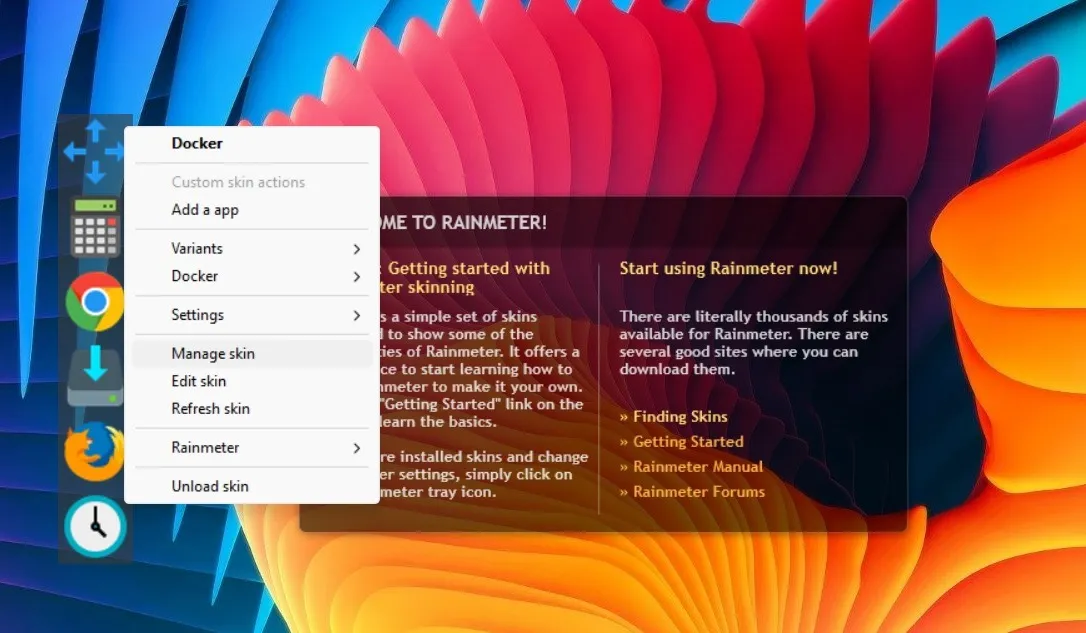
- Elk geïnstalleerd op Rainmeter gebaseerd app-dock heeft een menu “Basic.ini” en “Advanced.ini” onder “Actieve skins”. Hier kunt u de weergave-instellingen wijzigen.
- Als u een iets andere plaatsing op uw bureaublad wilt, wijzigt u de coördinaten. U kunt de skin ook versleepbaar maken, naar randen snappen en verschillende niveaus van transparantie en laadvolgorde hebben.
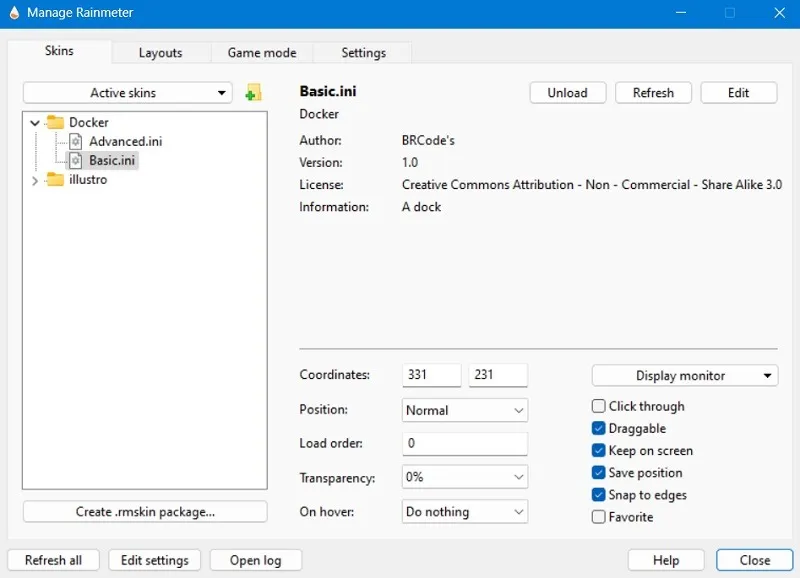
- Als u een Rainmeter-app-dock wilt verwijderen, klikt u met de rechtermuisknop ergens en klikt u op ‘Skin verwijderen’.
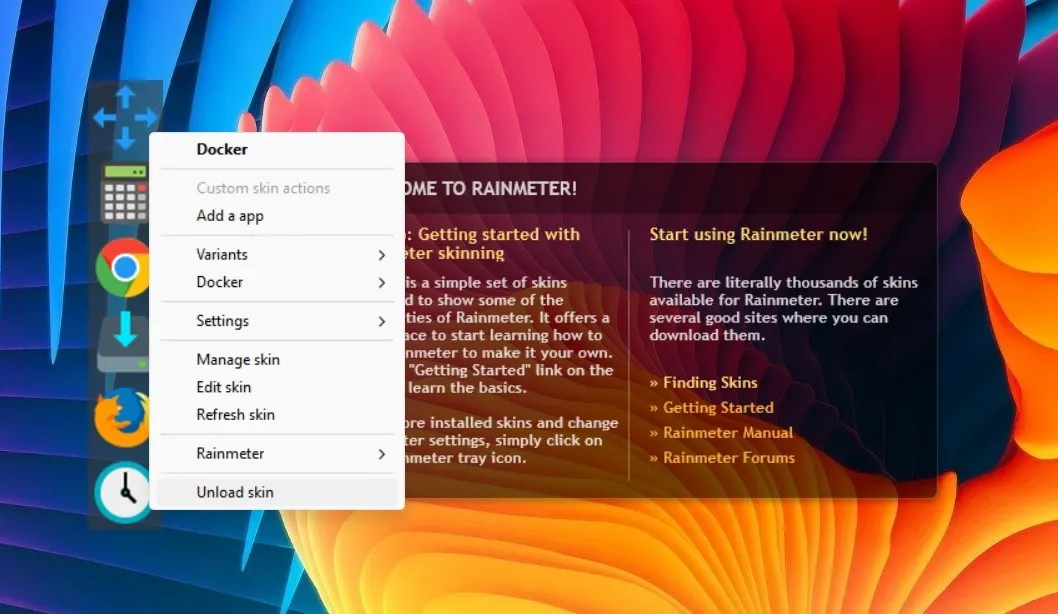
1. Silmeria (regenmeter)
Prijs : Gratis
Silmeria is een van de meer populaire docks die beschikbaar zijn via Rainmeter en heeft dat gedurfde, scherpe gevoel van een Windows 10 Start-menutegel. Het voelt perfect geschikt voor Windows.
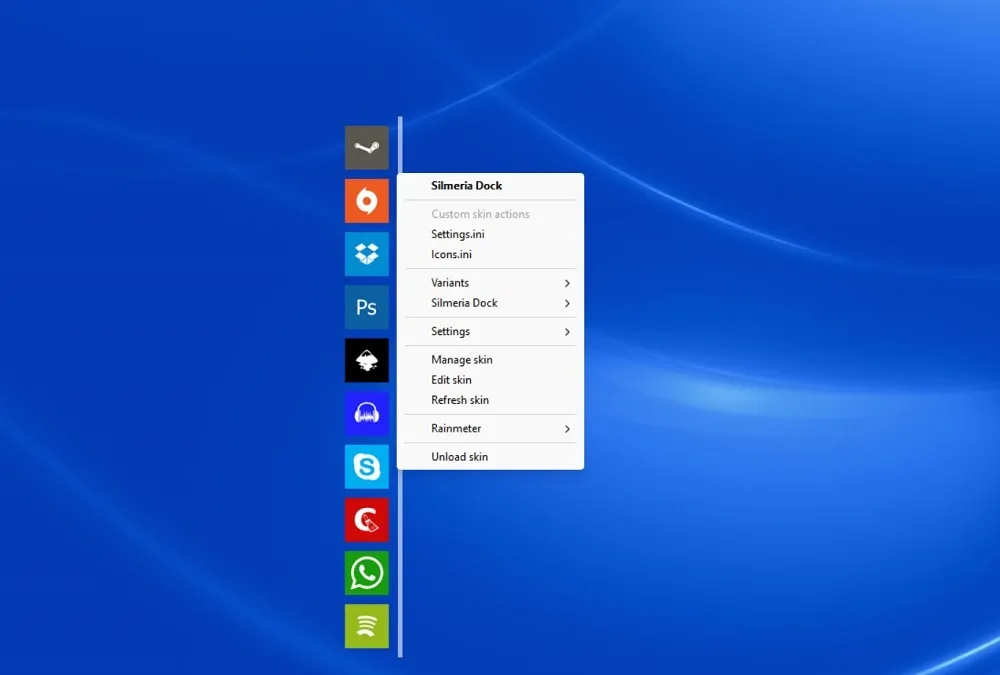
Maak eerst een gratis DeviantArt-account aan om de Silmeria te downloaden. RMSKIN-bestand en dubbelklik erop om het Silmeria-app-dock op uw computer te installeren. Je kunt hem naar links, rechts, boven of onder draaien.
U kunt Silmeria op verschillende manieren aanpassen, door bijvoorbeeld dunne witte balken toe te voegen in de gebieden waar u het dock wilt hebben, zodat u er met uw muis overheen kunt bewegen om het dock te laten verschijnen. Wanneer u de muisaanwijzer op een dock-app plaatst, worden de kleuren omgekeerd, wat een duidelijke indicatie geeft van wat u hebt gemarkeerd.
2. Momento (Regenmeter)
Prijs : Gratis
Als je Rainmeter eenmaal onder de knie hebt, worden de mogelijkheden van het soort docks, pictogrammen en andere bureaubladelementen die je kunt gebruiken enorm uitgebreid. Momento is slechts een van de honderden voorbeelden van prachtige docks die kunnen worden gebruikt met de Rainmeter-app.
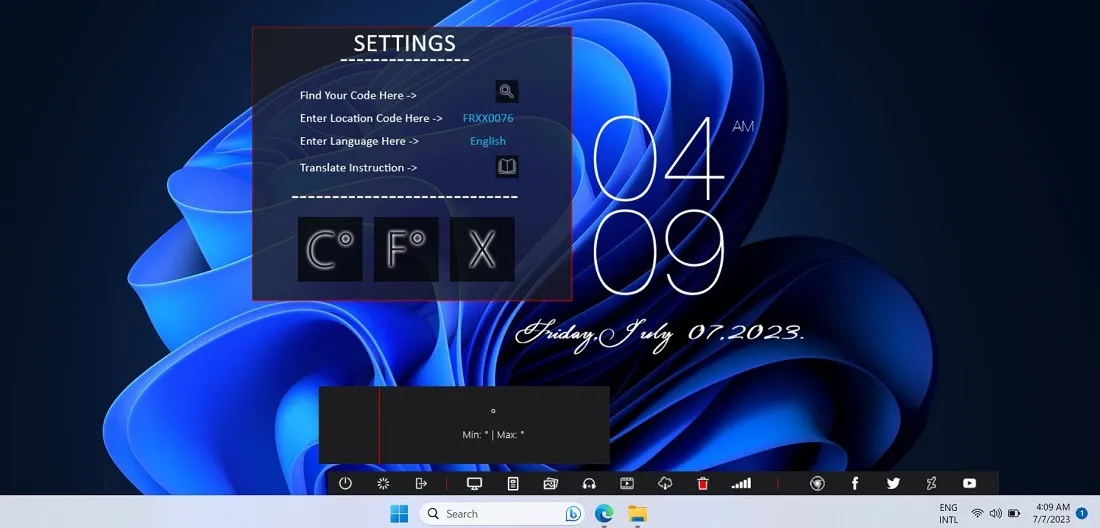
De platte, elegante interface geeft duidelijk alle informatie weer die je nodig hebt, en hij is strak genoeg om er veel pictogrammen in te persen. De zwart-witlook geeft het een netheid die je soms verliest met alle veelkleurige pictogrammen die de verschillende software op je pc vertegenwoordigen.
3. Materiaaltaakbalk (regenmeter)
Prijs : Gratis
Materiële taakbalk zou u moeten motiveren om Rainmeter te krijgen voor uw Windows-aanpassingsbehoeften. Het is losjes geïnspireerd door de Android-ontwerpstijl en draait allemaal om basiskleurcodering en vlakke, duidelijke informatie.
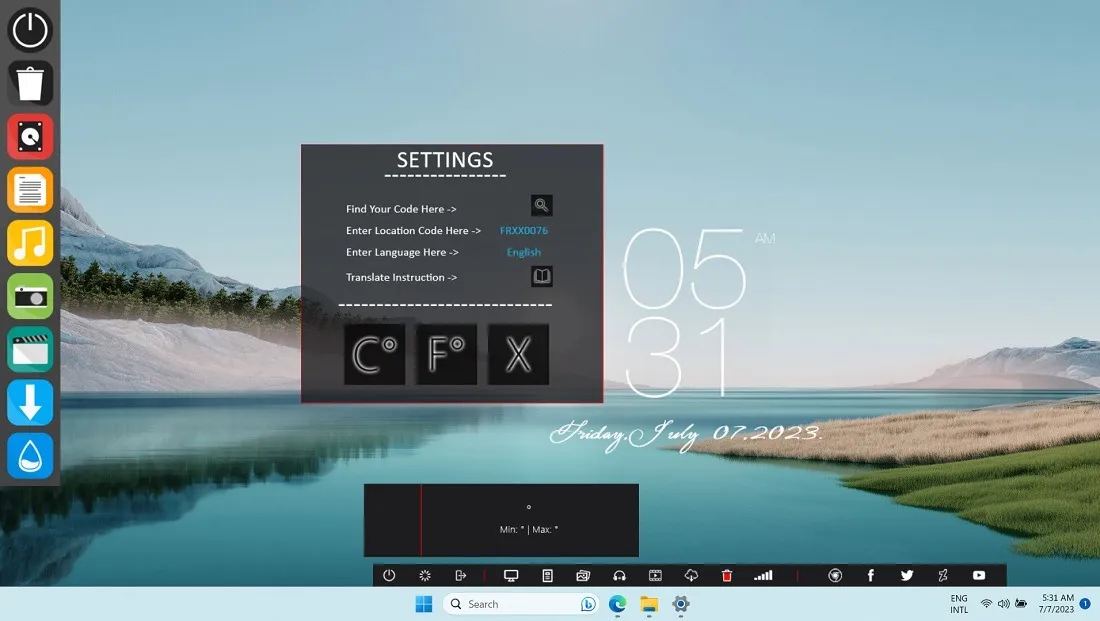
Net als bij een echt dock kan het niet alleen je favoriete apps bevatten, maar ook extra functies, zoals de Prullenbak en een aan/uit-knop.
Er is ook nogal wat flexibiliteit mee. Je kunt met de kleuren rommelen en het “bord” waar de balk op zit verwijderen, zodat je alleen de pictogrammen ziet. Of ga voor een volledig monochrome stijl.
4. Darth Vader (Regenmeter)
Prijs : Gratis
Dit is de ultieme traktatie voor fans van de Star Wars-franchise. Het Darth Vader Rainmeter-thema verandert uw bureaublad in een cybernetische realiteit.
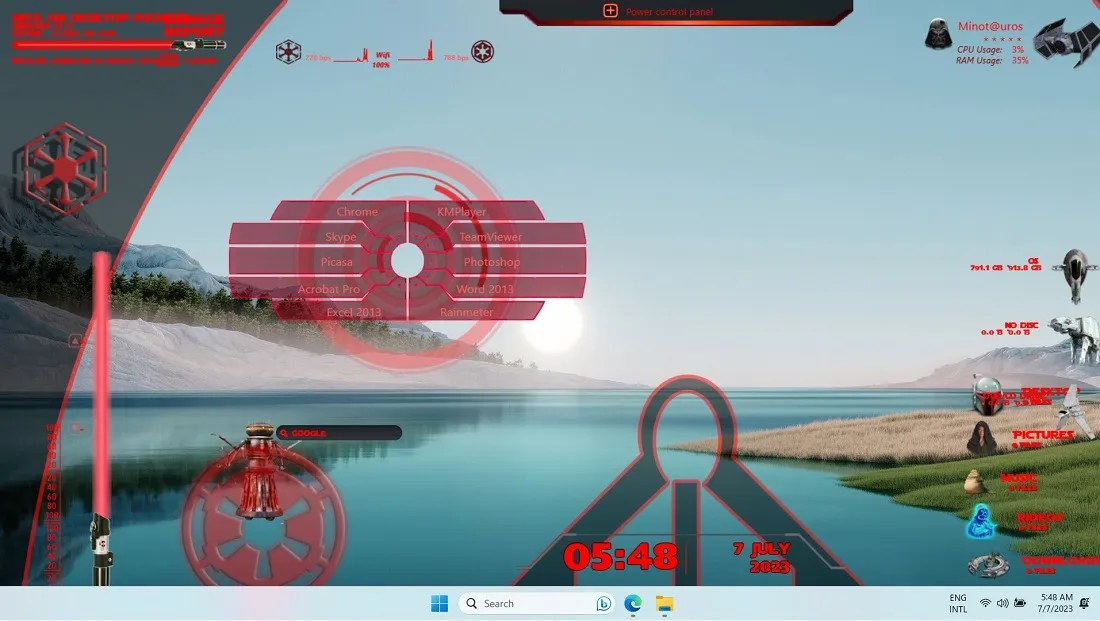
Al uw geïnstalleerde Windows-apps krijgen een klikbare futuristische make-over. Chrome, Skype, Picasa, Acrobat Pro, Photoshop, Excel en andere apps kunnen op de Death Star worden geplaatst.
Van Darth zelf tot R2-D2, alle Star Wars-personages helpen je bij het openen van je bestanden en applicaties. Voeg voor verdere aanpassingen je eigen favoriete personagevarianten toe in het skinmenu “Instellingen en beheren”. Waarom genoegen nemen met het saaie Windows-dock als je het kunt vullen met het hele Star Wars-universum?
5. Steampunk (regenmeter)
Prijs : Gratis
Als je houdt van het zien en horen van stoom op 19e-eeuwse machines, biedt de Steampunk-collectie van Rainmeter je het best mogelijke audiovisuele genot. Deze ingewikkelde balken en knoppen transformeren uw bureaublad van een digitale interface naar analoge apparatuur die tot het industriële tijdperk behoort.
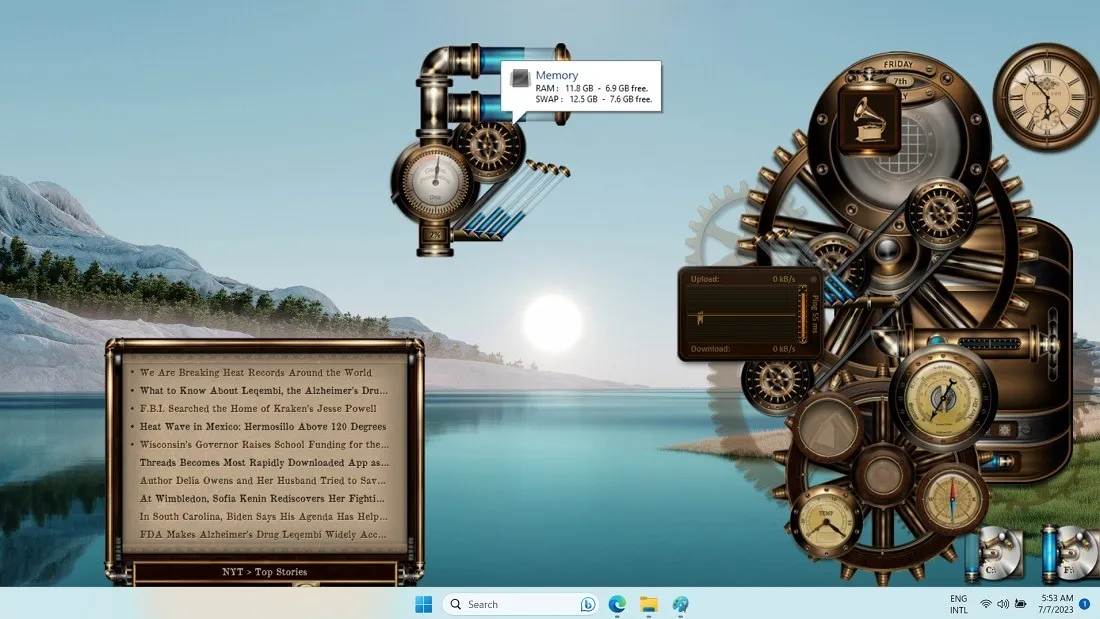
Het Steampunk-display geeft gewoon geen analoge klok weer. Het geeft u ook het algehele CPU-gebruik, RAM-gebruik, Wi-Fi-signaalsterkte en andere vitale computergegevens. Met een aanbevolen muziekspeler kun je elk MP3- of MP4-bestand rechtstreeks vanaf het bureaublad afspelen.
Als je het geluid van tandwielen die bij elke klik in elkaar grijpen niet erg vindt, zul je genieten van elk stukje van dit overblijfsel uit het verleden. U kunt meer versnellingen aan de maasstapel toevoegen via het gedeelte “Instellingen”.
6. Neonruimte (regenmeter)
Prijs : Gratis
Dit Dock-thema van de Rainmeter-app is geïnspireerd op de videogame Neon Space . In tegenstelling tot de andere Sci-Fi-desktopschermen, is het iets subtieler, omdat het opgaat in je bureaubladachtergrond. Je merkt er amper iets van totdat je aan de slag gaat met de verschillende heads-up display (HUD) tabs.
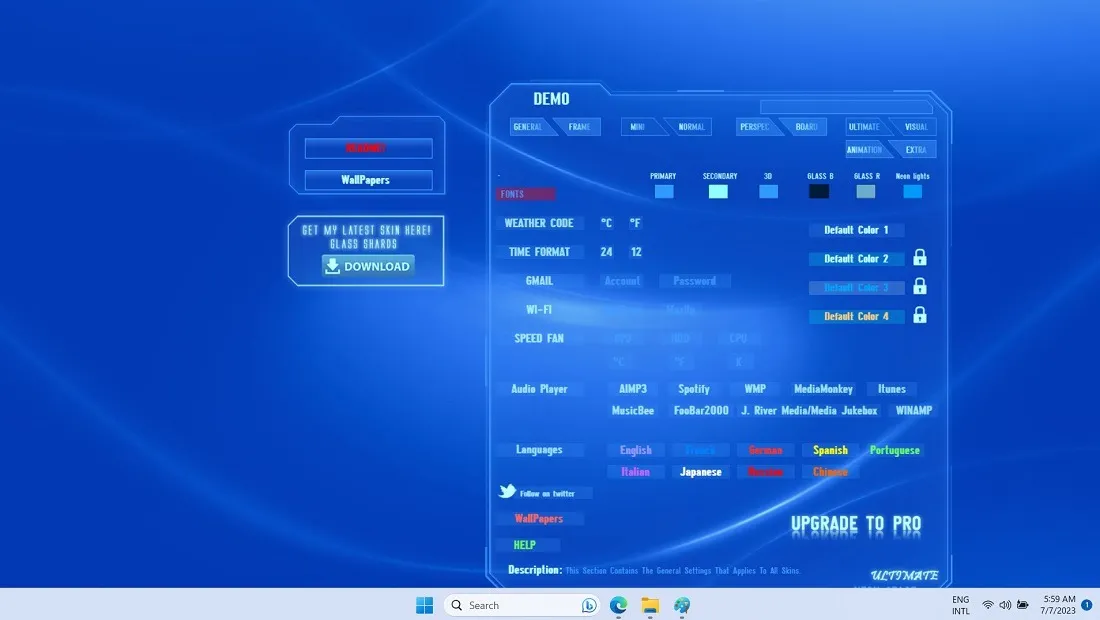
In één oogopslag kunt u alles zien, variërend van tijd, weer, batterijniveau, RAM-gebruik, netwerkverbindingsstatus en meer. Je kunt elke muziekspeler openen die je hebt, en met een “HUD voor internet”-opstartprogramma kun je alle online links openen die op je computer zijn opgeslagen.
Het Neon Space-app-dock is absoluut cool, maar als je meer ruimte-opties in Rainmeter wilt, kun je online zoeken.
7. Noordgroen (regenmeter)
Prijs : Gratis
Het noorderlicht is een van de zeldzaamste natuurverschijnselen. Fleur je bureaublad op als een hemel met het Aurora-achtige effect van North Green , een gebruiksvriendelijke Rainmeter-skin.
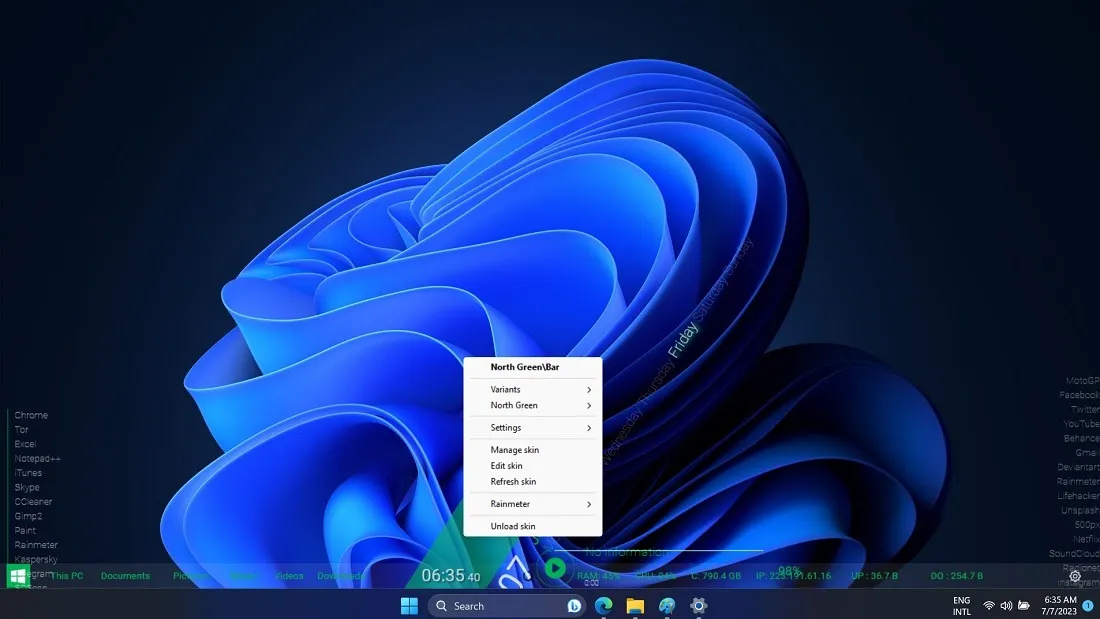
Het rangschikt al je desktop-apps netjes om een verbluffende achtergrond te creëren die letterlijk je hele scherm verlicht.
De apps zijn gerangschikt in twee kolommen links en rechts, en al het andere staat onderaan. De prestaties van uw pc zijn zichtbaar in een groen licht dat door het midden gaat, wat aangeeft dat deze in alle opzichten bevredigend is. U krijgt locatie-informatie, weerberichten en vele andere soortgelijke gegevens.
8. Quantum Dock (regenmeter)
Prijs : Freemium (Sitedonatie)
Als u op zoek bent naar een vloeiend op de gebruikersinterface gebaseerd aanpasbaar dock, met een moderne look en feel en ondersteuning voor veelvoorkomende Windows-toepassingen, dan is Quantum Dock een goede keuze. RMSKIN te hebben. Hoewel de downloadpagina gratis is, heb je er alleen toegang toe via een minimale donatie van $ 1.
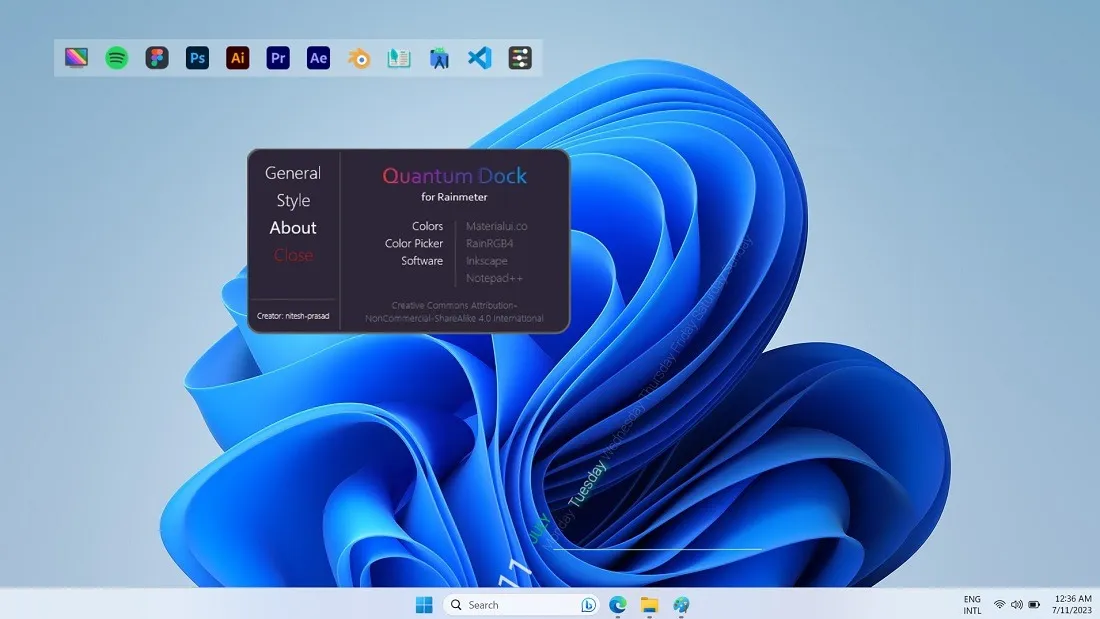
Waarom zou u dit freemium-app-dock overwegen? Om te beginnen krijg je een vrij grote verzameling frisse nieuwe pictogrammen voor al je favoriete Adobe- en Office-programma’s, alle grote browsers, muziekspelers en Windows-systeemhulpprogramma’s. Als je moe bent van hetzelfde uiterlijk en gevoel van je Windows-app-pictogrammen, overweeg dan om ze een opknapbeurt te geven.
De vermeldingen in het app-dock zijn vervangbaar en u kunt de ondoorzichtigheid en hiaten op de achtergrond wijzigen om gemakkelijk op te gaan in de nieuwste vloeiende gebruikersinterface van Windows 11.
9. Winstep Nexus
Prijs : gratis / $ 24,95
Het is moeilijk om de kracht van het Nexus-dockingsysteem van Winstep te verslaan, aangezien het een van de meest actuele is en een volledig gratis versie biedt, die slechts één dock biedt dat misschien alles is wat je wilt of nodig hebt. Het werkt ook ongeveer zoals uw taakbalk door de momenteel actieve applicaties weer te geven.
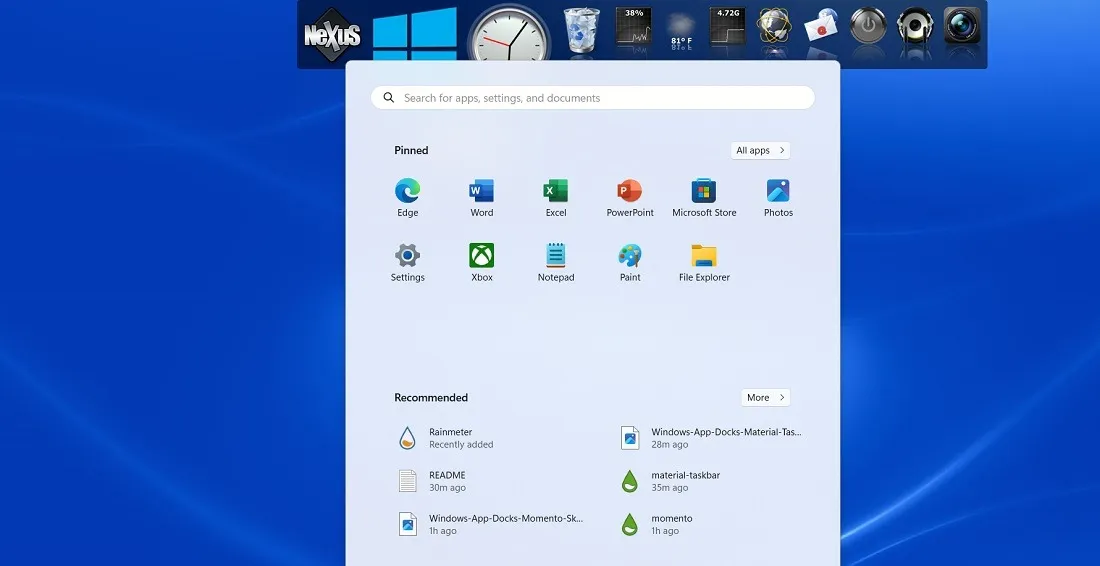
De premium-versie werkt buitengewoon goed voor multitasking en ervaren gebruikers. U krijgt meerdere docks, tabbladen en subdocks, samen met tal van organisatie- en aanpassingsopties.
Aan de andere kant kan het lastig zijn om Nexus van Windows te verwijderen. In tegenstelling tot de Rainmeter-skins hierboven, is dit programma erg hardnekkig en laat het je gewoon niet met rust. Om door te gaan met het verwijderen, klikt u met de rechtermuisknop ergens op het dock en selecteert u “Afsluiten”. Ga vervolgens naar de normale “Geïnstalleerde apps” van Windows onder Instellingen om het verwijderen te voltooien. Er zullen een paar “waarschuwingen” zijn die moeten worden genegeerd.
10. Mijn Dock
Prijs : gratis proefversie / $ 1,49
Eerdere Windows-versies – zoals NT, 95, 98 en 2000 – ondersteunden gestroomlijnde docks om uw favoriete applicaties uit te voeren, een handige functie die Microsoft zo goed als heeft stopgezet.
Gelukkig is er een vervanger, My Dock , een Microsoft Store-app die de nostalgie van echte docks nabootst. Tegelijkertijd werkt het eenvoudig met de nieuwste Windows-versie-updates. Je kunt My Dock downloaden met een gratis proefversie en de betaalde versie is redelijk betaalbaar.
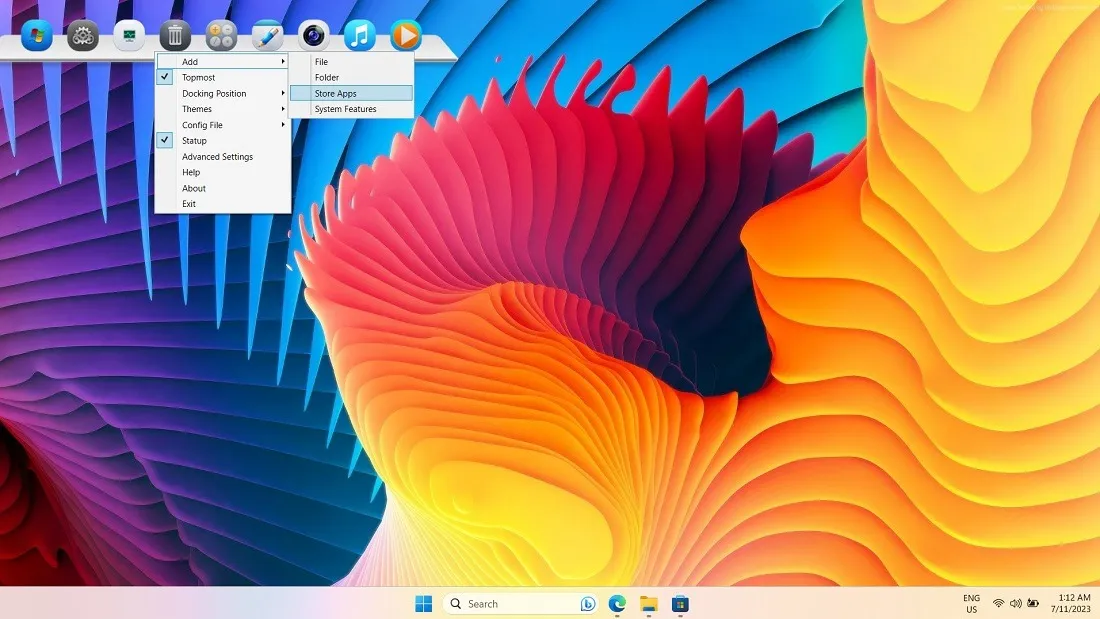
Het toevoegen en verwijderen van apps op dit dock is een fluitje van een cent. Veelgebruikte Windows-hulpprogramma’s, zoals Taakbeheer, Configuratiescherm, Prullenbak en Foto’s, kunnen eenvoudig worden aangeklikt. Verander het thema van standaard naar macOS, Bouquet, Black Gloss en nog een dozijn andere opties.
Het is mogelijk om het dock eenvoudig te verbergen wanneer u het niet gebruikt. Voeg onbeperkt items toe met behulp van een organisatiesysteem op subniveau door pictogrammen te slepen en neer te zetten.
11. ObjectDock
Prijs : $ 4,99
ObjectDock is de enige optie op deze lijst zonder een gratis versie – in plaats daarvan heeft het een gratis proefperiode van 30 dagen. Het is echter de naaste concurrent van Nexus en biedt een verscheidenheid aan aanpassingsmogelijkheden. U kunt zelfs afzonderlijke docklets maken om toe te voegen aan uw hoofddock voor een betere organisatie.
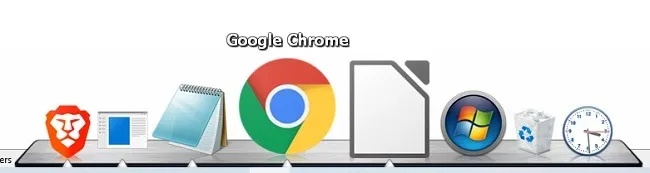
Een ding dat het echt onderscheidt, is de mogelijkheid om uw taakbalk te verbergen, waardoor uw taakbalk effectief wordt vervangen door ObjectDock. Bovendien verschijnen alle actieve programma’s/apps in het dock. Als u op zoek bent naar een dock om de Windows-taakbalk te vervangen, is het zeker de prijs waard.
Hoewel de website aangeeft dat het compatibel is met Windows 7/Vista/8, werkt het ook goed op Windows 10 en 11. Het is een goedkoper alternatief voor Nexus als u op zoek bent naar een premium functieset.
12. Raket Dock
Prijs : Gratis
RocketDock van Punk Labs heeft een retrogevoel, omdat het je helpt terug te reizen in de tijd naar het Windows NT-besturingssysteemtijdperk. Herinner je je het Windows 2000-dock nog, waar al je favoriete applicaties gewoon hingen?
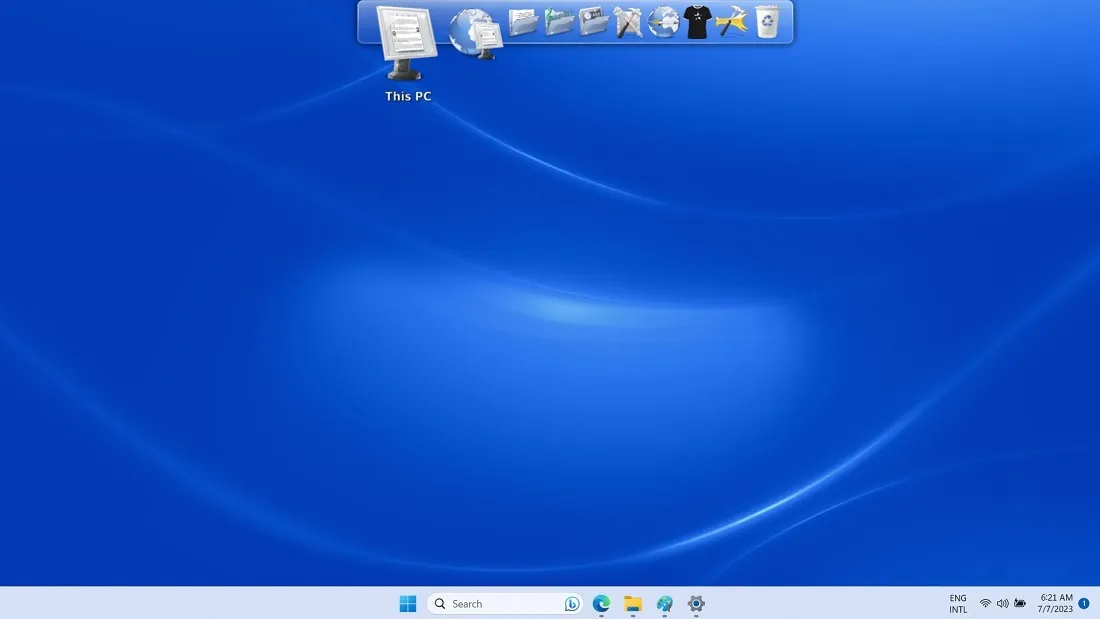
Met RocketDock kun je die tijden herbeleven. Het is een eenvoudige en veilige applicatie die u kunt installeren op apparaten met Windows 11 (en lager). Het voelt een beetje als Appetizer, de legacy open-source software.
In tegenstelling tot andere mooie app-docks op onze lijst, is het pluspunt van RocketDock de eenvoud. Elke applicatie of elk programma dat u uit het dock haalt, maakt een “whoosh”-geluid, waarbij gassen ontbranden en vervagen. Op dezelfde manier kun je de apps die je nodig hebt naar het dock slepen, en ze zullen de lancering van een faux-shuttle imiteren.
Veel Gestelde Vragen
Hoe wijzig ik mijn taakbalk om in Windows te docken?
Er zijn twee manieren om uw standaard Windows-taakbalk te wijzigen in een dock. Verberg de taakbalk via “Instellingen -> Personalisatie -> Taakbalk -> Taakbalkgedrag”, vink “Automatisch de taakbalk verbergen” aan en voeg vervolgens een downloadbare Rainmeter-skin toe om als dock te dienen.
U kunt ook TaskbarXI gebruiken , een betaalde software die beschikbaar is in de Microsoft Store. Het converteert elke Windows-taakbalk naar een dock.
Wat kan ik doen als ik een app-dock in Windows niet kan verwijderen?
Sommige app-docks hebben geen menu voor uitladen of afsluiten wanneer u in de ruimte klikt. Om ze kwijt te raken, start u gewoon uw Windows-computer opnieuw op.
Hoe repareer ik mijn niet-werkende Windows Start-menu?
Als u te maken heeft met een problematisch Windows Start-menu dat niet werkt zoals het hoort, kan deze speciale handleiding helpen.
Alle afbeeldingen en screenshots door Sayak Boral .



Geef een reactie